お小遣い帳(家計簿)を付ける上で、目的と支払い方法も記載したくなったので、エクセルで自作してみた。
この記事ではエクセルを全く使ったことがないパソコン初心者の方に向けて目的と支払い方法を区別できるお小遣い帳の作り方を紹介する。
作成するお小遣い帳のサンプル
今回作成するお小遣い帳は1日ごとに記載する一ヶ月単位の家計簿だ。
・支払い方法別の金額
・水道光熱費等固定費
以上が分かりやすく見えるお小遣い帳を作成した。
具体的には下図のような家計簿を作成する。

使用する関数
エクセルでお小遣い帳を作成する場合、関数と呼ばれる計算機能を使うと利便性がグッと向上する。
今回作成するお小遣い帳では以下の関数を使用する。各項目で解説するため、読み飛ばしてもらって大丈夫。
→選択範囲の数値を合計する。
※支払い金額を合計する時に使用する。
記述例 =SUM(A10:A20)
→A10セルからA20セルまでの数値を合計する
→条件を設定し、処理を分岐させる。
※支払い方法を分別する時に使用する。
記述例 =IF(A10=”現金”,A10,0)
→A10セルの値が 現金 と入力されたらA10の値を表示する。それ以外の場合は 0 を表示する。
→設定した範囲内の条件に適合する値だけを合計する。
※支払い目的を分別する時に使用する。
記述例 =SUMIF(H3:H33,”食事”,J3:J33)
→H3からH33の範囲内で 食事 と記載されている場合のJ3からJ33の値を合計する。
作成する記入欄
作成する記入欄は以下の通り。
・名目記入欄(手動)
・収入項目記入欄(現金のみ)
・支払い目的記入欄(リスト)
・支払い方法記入欄(リスト)
・支払い金額記入欄(手動)
・支払い合計記入欄(自動)
・支払い方法別合計記入欄(自動)
支払い方法は現金とクレジットカード×2を選択できるように作成する。
現金・クレカ・交通系ICカード・QRコード決済など、ご自身の支払い方法に変更してほしい。
エクセルで作るお小遣い帳の作成手順
手順①:デザインの作り方
今回作成するお小遣い帳は大きく分けて2つの部分に別れている。
②変動費の支出欄(お小遣い)
1つ目は固定費の支出欄。記入するのは水道光熱費、保険料、サブスク利用料など毎月の支払い金額がある程度、一定になる項目だ。
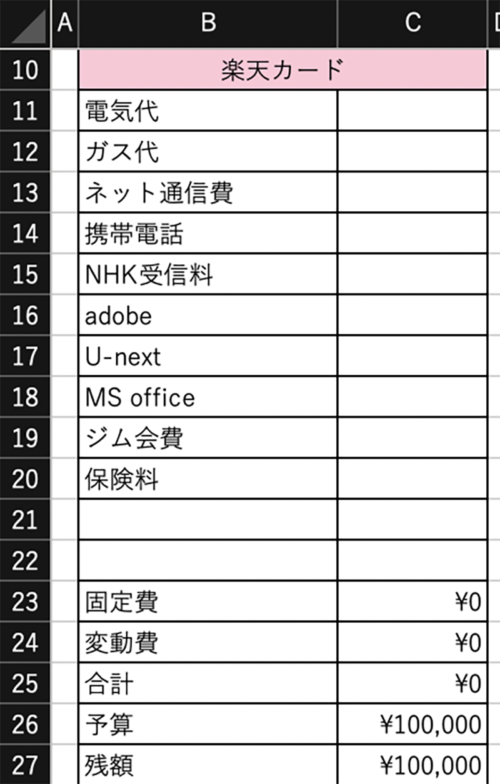
固定費はクレジットカードと銀行口座振替で支払っているのでまとめやすい。
各項目はご自身の使いやすいように変更してほしい。
2つ目は変動費の支出欄。記入するのは食料品や生活用品、娯楽費など毎月の支払い金額が変動する項目だ。

今回作成するお小遣い帳では記入できる欄を3個作成するが、使う分だけ項目を増減していただきたい。
手順②:固定費欄の作り方
固定費欄は水道料金、光熱費、サブスク利用料金、携帯電話料金など毎月支払う必要がある項目を縦に書いていく。
支払い方法別にまとめておくと、見返した時にわかりやすい。
私の場合、Amazonのクレジットカードはプライム会員費とAmazon Music unlimitedの支払い。
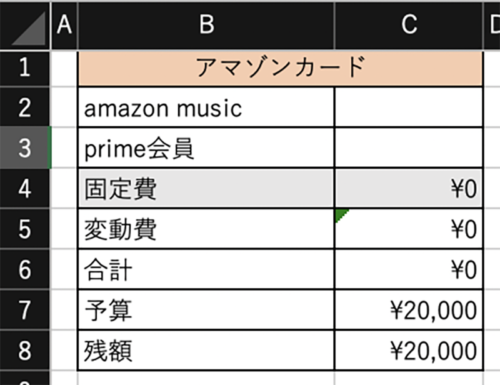
=SUM(C2:C3)
amazonカードの変動費算出(C5セル)
=S34
amazonカードの予算残額算出(C6セル)
=C7-C6
楽天カードは水道光熱費、保険料やジム会費の支払いに当てているため記入する。
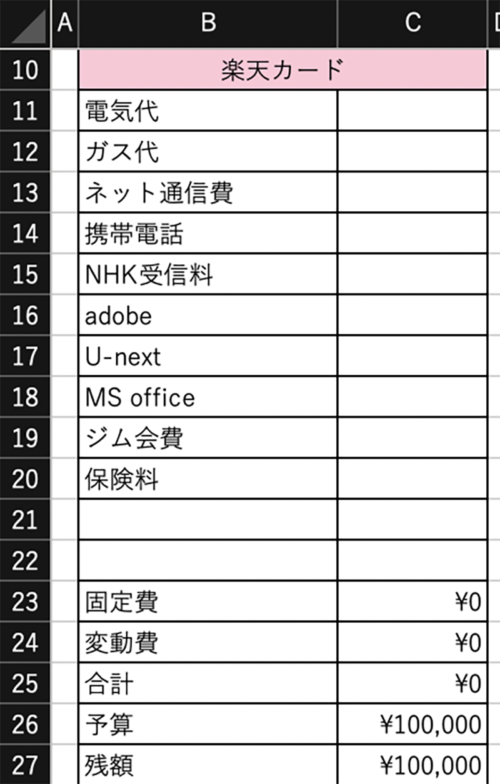
=SUM(C11:C21)
楽天カードの変動費算出(C24セル)
=T34
楽天カードの予算残額算出(C27セル)
=C26-C25
カード別の支払い金額も知りたかったので、固定費・変動費、予算と残額の欄も作成した。
固定費はSUM関数を使用して、全項目を合計する。固定費はSUM関数、変動費はセルの参照を使用する。
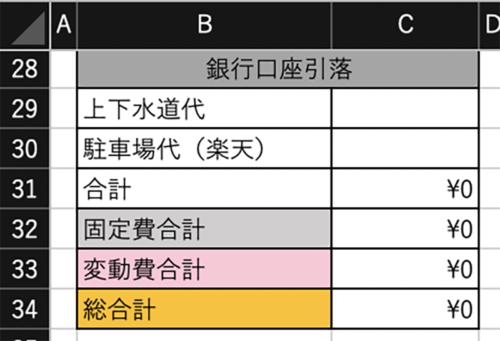
※セルの値は参考図を参照している
=SUM(C29:C30)
固定費と変動費、合計も求めたいので以下のように記述する。
=C4+C23+C31
変動費合計の算出(C33セル)
=C5+C24+R34
固定費+変動費の算出(C34セル)
=SUM(C32:C33)
※各項目が対象になるように選択する。
手順③:支払い目的のリスト作り方
支払い目的は以下の6個をリストから選択できるようにする。
・衣服(下着を含める衣服)
・娯楽(レジャーやお出かけ費)
・投資(読書や株式投資等)
・日用品(洗剤などの生活必需品)
・不明金(使用用途が不明なお金)
完成イメージは以下の通り。
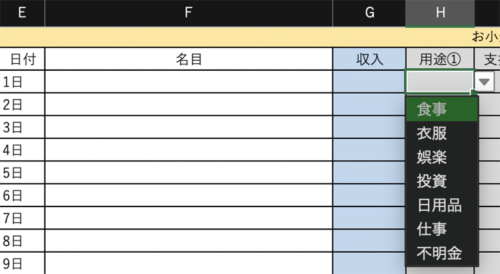
データの入力規則の作成方法
②「データの入力規則」というウィンドウが開く
③「データの入力規則」内の「条件設定」から「リスト」を選択
④「元の値」欄に項目を記載する
実際の画面は以下の通りだ。
H3セルを選択した状態で「データ」タブの「入力規則」を選択する。

「入力規則」を押すと「データの入力規則」というウィンドウが開く。
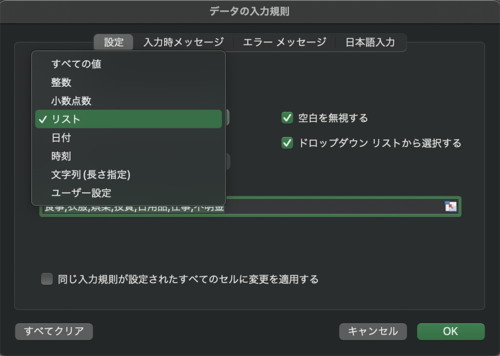
「データの入力規則」内の「条件設定」から「リスト」を選択する。
「元の値」欄に「食事,衣服,娯楽,投資,日用品,仕事,不明金」と記載する。※各項目は「,(カンマ)」で区切る。
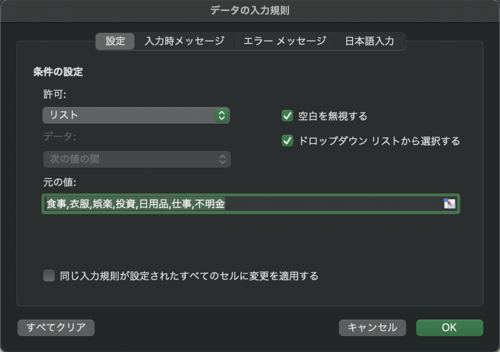
同様にK3セルとN3セルにも設定する。
記載が完了したらそれぞれ33行までコピーする。
手順④:支払い方法のリスト作り方
支払い方法はリストから入力できるようにする。
私の場合、使用することが多い、現金・amazonカード・楽天カードの3項目を用意した。
完成イメージは以下の通り。
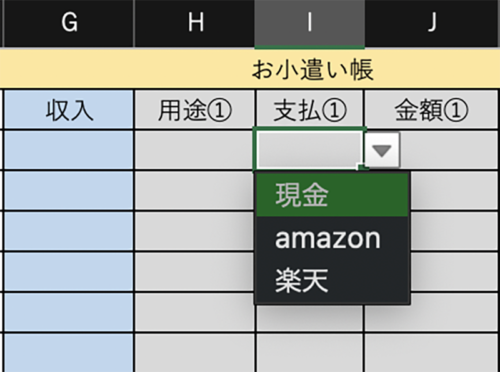
I3セルを選択した状態で支払い目的と同様に作成する。
「元の値」欄は「現金,amazon,楽天」と記載する。※各項目は「,(カンマ)」で区切る。
同様にL3セルとO3セルにも設定する。
記載が完了したらそれぞれ33行までコピーする。
手順⑤:支出計記入欄の作り方
収入から支出を差し引いた金額を支出計としている。
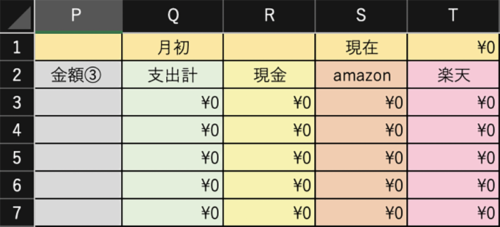
Q3セルを選択し、以下のように記載する。
=G3-(J3+M3+P3)
記載が完了したら33行までコピーする。
手順⑥:支払い方法別合計記入欄の作り方
現金やクレジットカードごとの支払い金額を知りたいので、支払い方法別に金額を算出する。
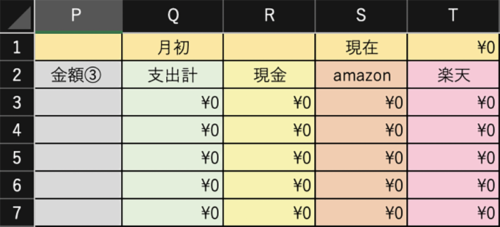
各項目の数式は「支払い方法(I,L,0列)のセルが対象の場合、値(J列,M列,P列)を足し合わせる」という意味だ。3つ足し合わせているのは記入欄が3個あるためだ。
=IF($I3=”現金”,$J3,0)+IF($L3=”現金”,$M3,0)+IF($O3=”現金”,$P3,0)
=IF($I3=”amazon”,$J3,0)+IF($L3=”amazon”,$M3,0)+IF($O3=”amazon”,$P3,0)
=IF($I3=”楽天”,$J3,0)+IF($L3=”楽天”,$M3,0)+IF($O3=”楽天”,$P3,0)
記載が完了したらそれぞれ33行までコピーする。
手順⑦:支払い目的別合計記入欄の作り方
食事や日用品など支払い目的別に金額を算出する。

各項目の数式は「目的別(J,K,N列)のセルが対象の場合、値(J列,M列,P列)を合計する」という意味だ。3つ足し合わせているのは記入欄が3個あるためだ。
=SUMIF($H$3:$H$33,”食事”,$J$3:$J$33)+SUMIF($K$3:$K$33,”食事”,$M$3:$M$33)+SUMIF($N$3:$N$33,”食事”,$P$3:$P$33)
=SUMIF($H$3:$H$33,”衣服”,$J$3:$J$33)+SUMIF($K$3:$K$33,”衣服”,$M$3:$M$33)+SUMIF($N$3:$N$33,”衣服”,$P$3:$P$33)
=SUMIF($H$3:$H$33,”娯楽”,$J$3:$J$33)+SUMIF($K$3:$K$33,”娯楽”,$M$3:$M$33)+SUMIF($N$3:$N$33,”娯楽”,$P$3:$P$33)
=SUMIF($H$3:$H$33,”投資”,$J$3:$J$33)+SUMIF($K$3:$K$33,”投資”,$M$3:$M$33)+SUMIF($N$3:$N$33,”投資”,$P$3:$P$33)
=SUMIF($H$3:$H$33,”日用品”,$J$3:$J$33)+SUMIF($K$3:$K$33,”日用品”,$M$3:$M$33)+SUMIF($N$3:$N$33,”日用品”,$P$3:$P$33)
一気にごちゃごちゃし出したが、コピペしてもらって大丈夫だ。
エクセルでお小遣い帳作りのまとめ
エクセルを使用して家計簿を作成!というと、難しいイメージがあるかもしれないが、作成してみると簡単な数式のみでも必要十分なお小遣い帳を作れたと思う。
何より自分で作成したお小遣い帳は愛着が持てるし、アレンジも自由自在。
今回、紹介したエクセルで家計簿を作成する方法を参考に、自分流にアレンジして家計管理が楽になったと言ってもらえると幸いだ。
おすすめの関連記事:




コメント